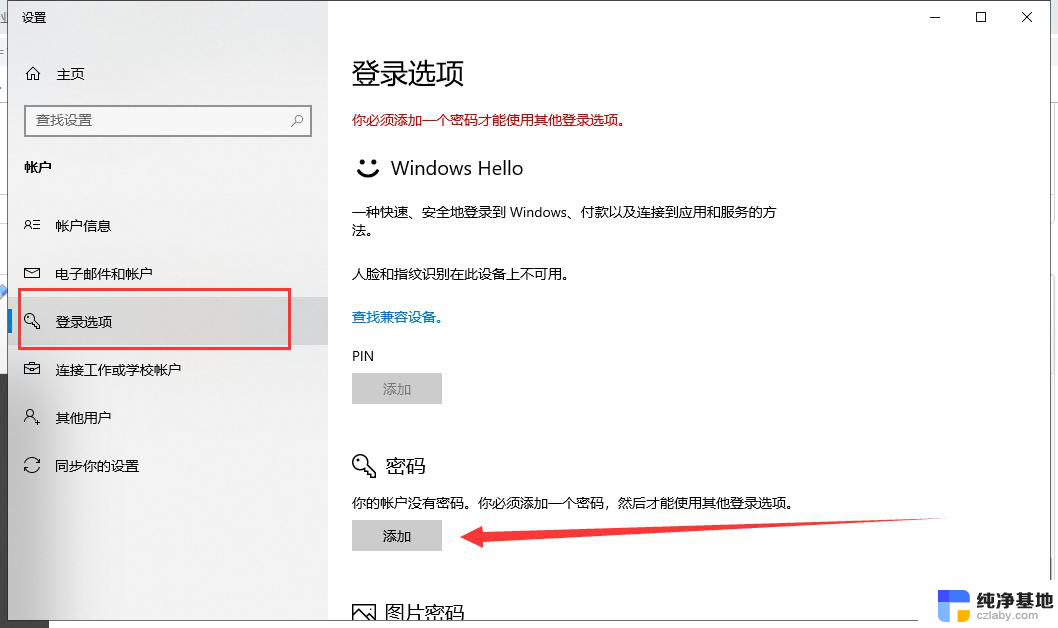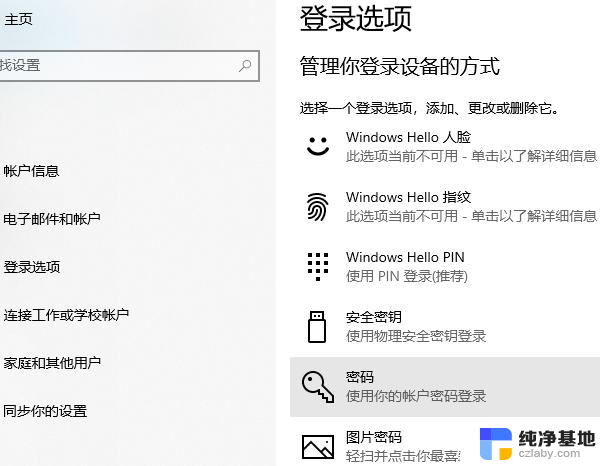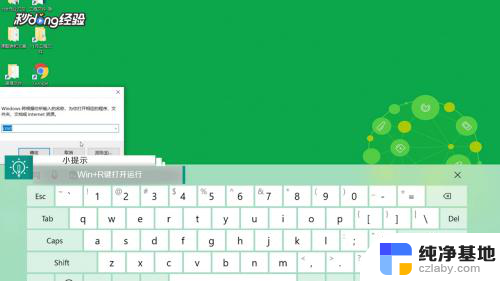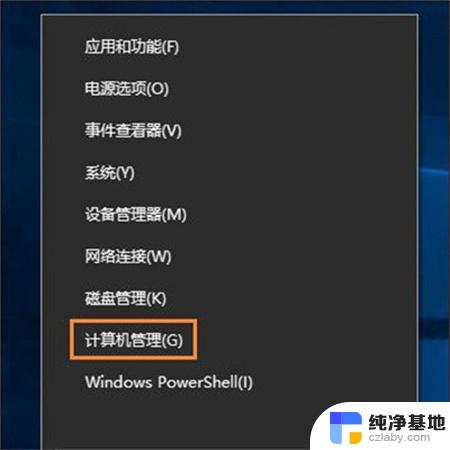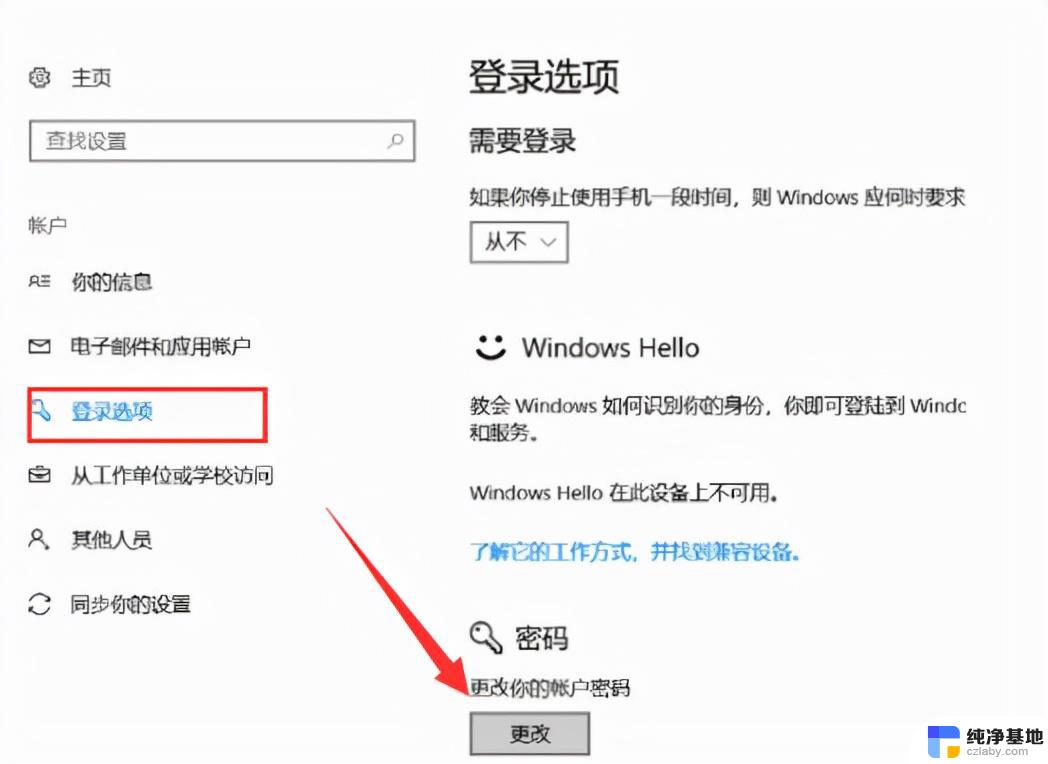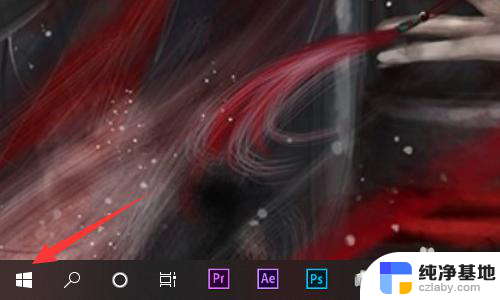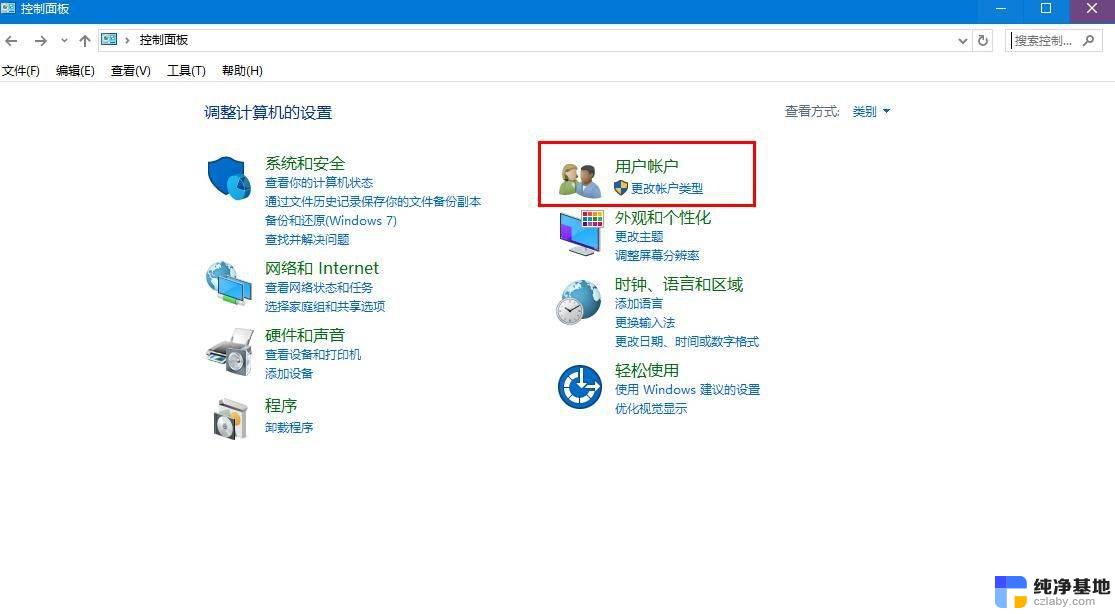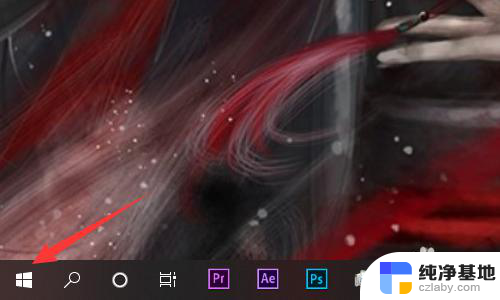笔记本电脑不知道密码怎么解开
在现代社会中笔记本电脑已经成为人们生活和工作中不可或缺的一部分,随着我们对密码的重视以及安全意识的提升,忘记密码也成为了一个常见的问题。尤其是在Win10操作系统中,开机密码的忘记给我们带来了困扰。当我们不知道密码或者忘记了密码时,应该如何解开笔记本电脑的开机密码呢?本文将为大家提供一些解决方案和实用技巧,帮助大家轻松应对这一问题。
操作方法:
1.原账号的密码我们确实忘记了,但是我们可以通过行的账号来进行登录,这个就需要通过一种特殊的安全模式进行操作了。
2.重启或开机,在Windows 启动前,按重启或电源按钮连续强制重启 3 次,即可进入选择选项页面,点击“疑难解答”
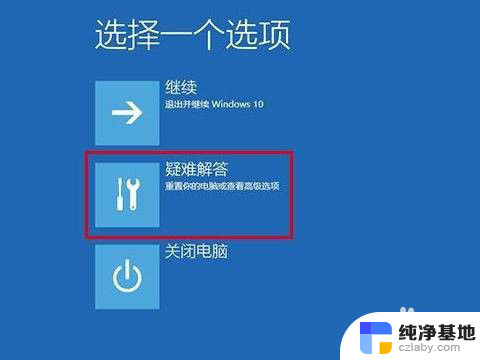
3.随后,依次点击“高级选项”/“启动设置”
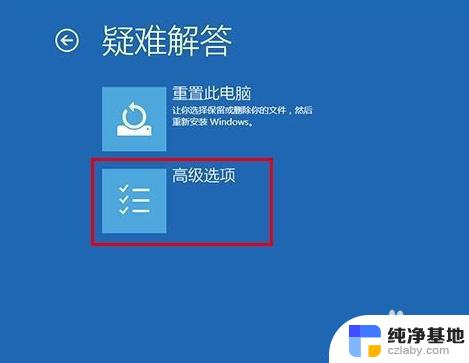
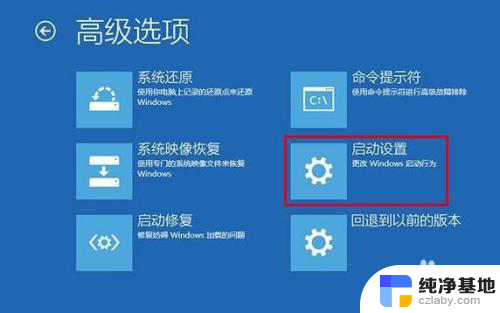
4.在启动设置页面中,先点击“重启”。随后根据页面提示按“6”或者“F6”就可以“启用带命令提示符的安全模式”


5.出现安全模式“命令页面”后,在页面中输入【net user aaa/add】并回车
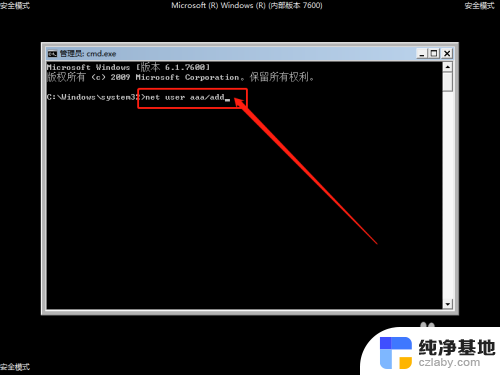
6.命令运行完毕后,继续输入并回车执行【net localgroup administrators aaa /add】
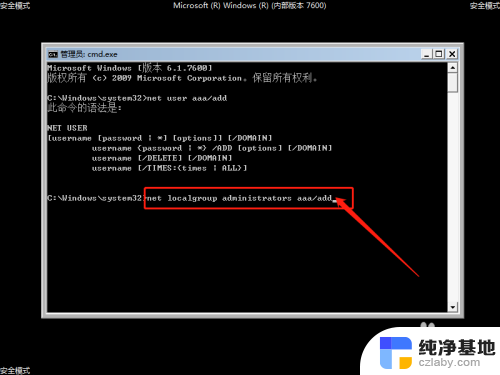
7.以上命令执行完毕之后,win10系统就会多出一个aaa账号,选择重启电脑,使用aaa账户进入系统即可
以上就是解决笔记本电脑密码忘记的全部内容,如果您仍有疑问,请参考小编提供的步骤进行操作,希望这些能帮助到您。